Microsoft Windows 修復無法啟動 0xC0000035
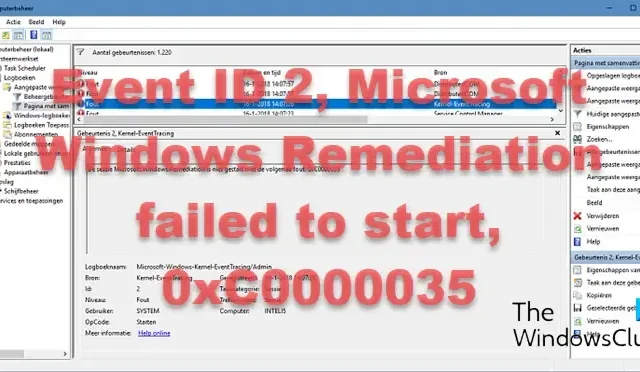
您是否在 Windows 11/10 計算機的事件查看器中看到事件 ID 2、Microsoft Windows 修復無法啟動、0xC0000035錯誤?如果是的話,則是由於與Windows Update組件的某些衝突而導致的錯誤。對於面臨此問題的用戶來說,如果連接了 USB 設備,他們的計算機在更新 Windows 後通常會在重新啟動時掛起。
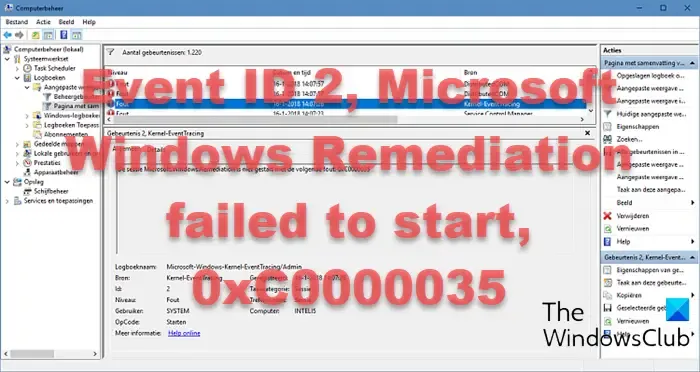
這篇文章將提供三種最佳解決方案來快速解決您的問題。因此,請閱讀這篇文章直到最後以獲得完整的知識。
修復事件 ID 2,Microsoft Windows 修復無法啟動,0xC0000035
在本節中,我們將討論 Microsoft Windows Remediation failed to start, 0xC0000035 錯誤的三種解決方案,它們是:
- 移除 USB 或外部驅動器
- 卸載 Microsoft 更新健康工具
- 修改 Autologg 註冊表項
您可能需要管理員權限才能執行這些修復。讓我們更多地討論這三個修復。
1]刪除USB或外部驅動器
正如我們已經提到的,此錯誤可能是由於Windows 更新與某些USB 設備之間的衝突而發生的,因此我們建議您刪除USB 或連接到PC 的任何外部驅動器,並檢查問題是否已解決或仍然存在。
2]卸載微軟更新健康工具
一些用戶在安裝Microsoft Update Health Tools後遇到 Microsoft Windows Remediation failed to start 0xC0000035 錯誤。因此,我們建議您卸載Microsoft Update Health Tools並檢查問題是否得到解決。
請按照以下步驟卸載 Microsoft 更新運行狀況工具。
- 左鍵單擊Windows主菜單,搜索控制面板,然後單擊打開。
- 現在單擊“程序和功能”部分,搜索“Microsoft Update Health Tools”,然後右鍵單擊它以獲取卸載選項。
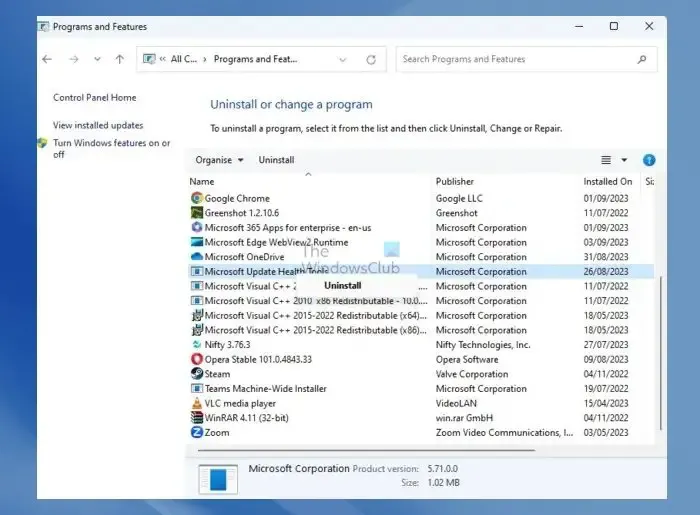
- 現在,左鍵單擊卸載選項以確認該過程。
看看這是否可以解決問題。
3]修改Autologg註冊表項
如果此錯誤不會影響計算機的性能或行為,則可以通過修改 Autologg 註冊表項來快速避免此錯誤。
在更改註冊表中的任何內容之前,請確保您已進行備份或創建系統還原點。
請按照以下步驟成功應用此修復。
- 同時按Windows + R鍵打開“運行”命令框。
- 現在,在“運行”命令框中鍵入regedit ,然後按Ctrl + Shift + Enter以管理員訪問權限打開註冊表編輯器。
- 進入註冊表編輯器實用程序後,使用左側的菜單導航到以下位置:
Computer\HKEY_LOCAL_MACHINE\SYSTEM\CurrentControlSet\Control\WMI\Autologger\EventLog-System\{b675ec37-bdb6-4648-bc92-f3fdc74d3ca2}
- 訪問正確的位置後,檢查右側面板並雙擊啟用鍵。
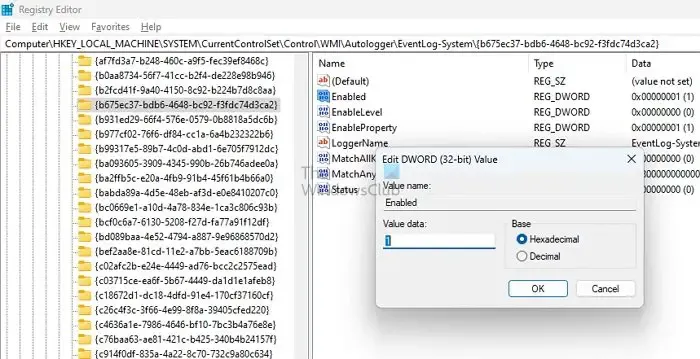
- 在Edit DWORD (32-bit) Value內,將Base設置為Hexadecimal,然後將Value 數據從 1更改為 0。
- 從同一鍵雙擊EnableProperly並將Base設置為Hexadecimal並將Value data設置為0。單擊“確定”保存更改。
- 現在重新啟動您的電腦以使更改永久生效並檢查問題是否已解決。
我們提供了三個最佳解決方案來解決此問題。嘗試所有這些修復方法,並讓我們知道哪一個更適合您。
什麼是 Windows 修復?
Windows 安裝修復是Windows 服務堆棧更新,旨在處理更新功能,例如釋放空間、確保計算機保持喚醒狀態以進行更新以及修復損壞的更新。
是什麼原因導致 Windows 更新失敗?
如果您在更新 Windows 時遇到錯誤,可能是由於基本問題(例如存儲空間不足)或更複雜的問題(例如驅動程序過時或 Windows 更新系統文件丟失或損壞)造成的。及時解決這些問題至關重要,因為 Windows 更新是操作系統的首要任務。



發佈留言